¿Cómo encontrar celdas con validación de datos en Excel?
Por defecto, la flecha de la validación de datos no se mostrará automáticamente. Si deseas encontrar celdas que tengan validación de datos, es posible que necesites hacer clic en cada celda para mostrar la flecha una por una y confirmar, si no tienes un método eficiente. En realidad, con la función integrada de Excel - Buscar y seleccionar, encontrar celdas con validación de datos se vuelve más fácil en tu trabajo.
Encontrar todas las celdas con validación de datos en Excel
Encontrar celdas con el mismo tipo de validación de datos en Excel
Encontrar todas las celdas con validación de datos en Excel
Es bastante fácil encontrar todas las celdas que tienen validación de datos en la hoja de trabajo actual; sigue los siguientes pasos.
1. Haz clic en Buscar y seleccionar > Validación de datos en la pestaña Inicio. Ver captura de pantalla:

Luego, todas las celdas que tienen validación de datos serán seleccionadas en la hoja de trabajo actual.
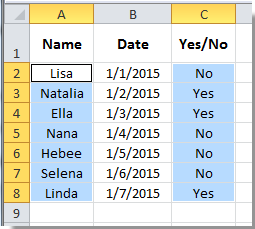

Descubre la Magia de Excel con Kutools AI
- Ejecución Inteligente: Realiza operaciones en celdas, analiza datos y crea gráficos, todo impulsado por comandos simples.
- Fórmulas Personalizadas: Genera fórmulas adaptadas para optimizar tus flujos de trabajo.
- Codificación VBA: Escribe e implementa código VBA sin esfuerzo.
- Interpretación de Fórmulas: Comprende fórmulas complejas con facilidad.
- Traducción de Texto: Supera las barreras del idioma dentro de tus hojas de cálculo.
Encontrar celdas con el mismo tipo de validación de datos en Excel
Además, puedes encontrar celdas que tengan el mismo tipo de validación de datos en Excel con la función Seleccionar y buscar.
1. Selecciona una celda con la validación de datos que deseas encontrar en otras celdas.
2. Haz clic en Buscar y seleccionar > Ir a especial en la pestaña Inicio.
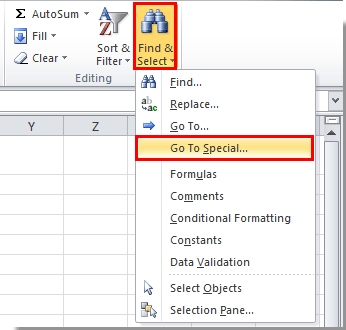
3. En el cuadro de diálogo Ir a especial, marca las opciones Validación de datos y Mismo, y finalmente haz clic en el botón Aceptar. Ver captura de pantalla:
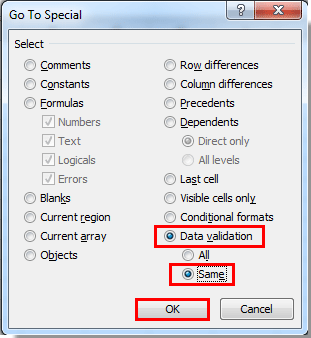
Luego, todas las celdas con el mismo tipo de validación de datos que la celda seleccionada se seleccionarán de inmediato.

Artículos relacionados:
- ¿Cómo autocompletar al escribir en una lista desplegable de Excel?
- ¿Cómo crear una lista desplegable con selecciones o valores múltiples en Excel?
- ¿Cómo auto-completar otras celdas al seleccionar valores en una lista desplegable de Excel?
- ¿Cómo encontrar celdas con formato condicional en Excel?
Las mejores herramientas de productividad para Office
Mejora tu dominio de Excel con Kutools para Excel y experimenta una eficiencia sin precedentes. Kutools para Excel ofrece más de300 funciones avanzadas para aumentar la productividad y ahorrar tiempo. Haz clic aquí para obtener la función que más necesitas...
Office Tab incorpora la interfaz de pestañas en Office y facilita mucho tu trabajo
- Habilita la edición y lectura con pestañas en Word, Excel, PowerPoint, Publisher, Access, Visio y Project.
- Abre y crea varios documentos en nuevas pestañas de la misma ventana, en lugar de hacerlo en ventanas separadas.
- ¡Aumenta tu productividad en un50% y reduce cientos de clics de ratón cada día!
Todos los complementos de Kutools. Un solo instalador
El paquete Kutools for Office agrupa complementos para Excel, Word, Outlook y PowerPoint junto con Office Tab Pro, ideal para equipos que trabajan en varias aplicaciones de Office.
- Suite todo en uno: complementos para Excel, Word, Outlook y PowerPoint + Office Tab Pro
- Un solo instalador, una licencia: configuración en minutos (compatible con MSI)
- Mejor juntos: productividad optimizada en todas las aplicaciones de Office
- Prueba completa de30 días: sin registro ni tarjeta de crédito
- La mejor relación calidad-precio: ahorra en comparación con la compra individual de complementos